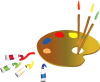Violette

Tutorial original aqui
Tutorial original creado por Vérone el 8 de mayo de 2012
Gracias a las traductoras que hacen viajar mis tutos por el mundo
Material
Tubes:
Tube Femm d'Alie
Tube Lampe de Mou
Tube Vase de Flore
Tube Fleur d'Annelies
Wealthy Way en Google Images
Filtros:
Filtro Personnalisé_Emboss 3
Filtro Mura's Seamless
Filtro AAA Frames
Filtro Toadies
Puedes encontrar la mayor parte de los filtros aquí
Esta traducción está registrada en Twi
Si quieres puedes ayudarte de la regla para situarte en la realización del tutorial
Marcador (Arrastra con el raton)

Si estais listos, podemos comenzar
Abrir todos los tubes en el psp. Duplicarlos (shift+D) y cerrar los originales)
ETAPA 1 : el fondo
1.-
Activar la imagen _Wealthy Way
Edición_ Copiar
2.-
Abrir una nueva imagen transparente 900 x 600 pixeles
Selecciones_ Seleccionar todo
Edición_ Pegar en la selección
Selecciones_ Anular selección
3.-
Efectos_ Efectos de Textura_ Textura
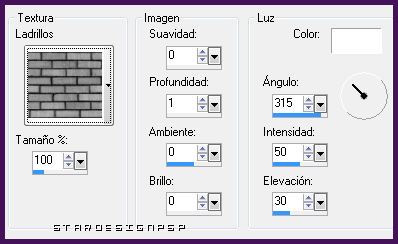
Efectos_ Filtro personalizado_ Emboss 3
ETAPA 2 : el suelo
1.-
Capas_ Nueva capa de trama
Selecciones_ Seleccionar todo
Activar la imagen Wealthy Way
Edición_ Copiar
Edición_ Pegar en la selección
Selecciones_ Anular selección
2.-
Efectos_ Complementos Mura's Seamless_Stripe of Cylinder
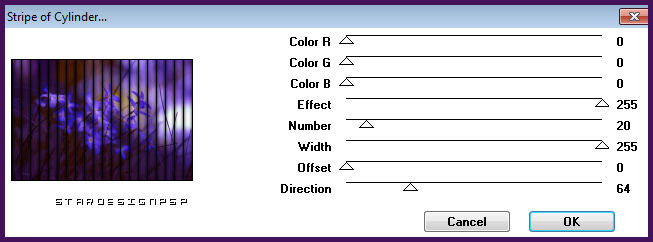
3.-
Activar la herramienta de selección_ K_ Modo Escala
Colocar el puntero del ratón sobre el cursor superior central
Bajar hasta los 500 pixeles
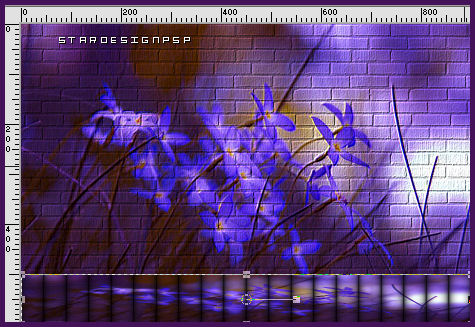
4.-
Agrandar la ventana
Activar la herramienta de Selección_ K_ Modo Perspectiva
Colocar el puntero del ratón sobre el cursor inferior derecho
Desplazar hacia derecha
Ver la captura
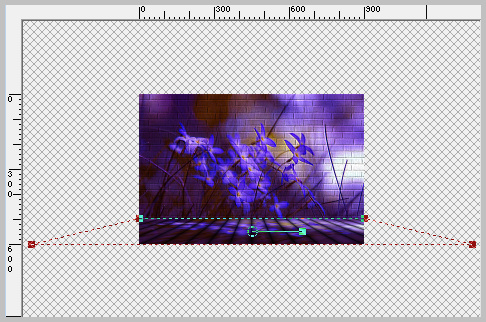
ETAPA 3 : los cuadros
1.-
Capas_ Nueva capa de trama
Llenar con el color blanco
Efectos_ Complementos_ AAA Frames_Frame Works
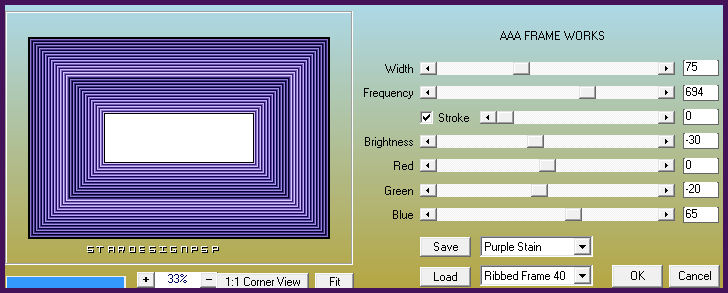
(si usas otros colores clic sobre la flecha negra para elegir otros color o colorear el cuadro antes)
2.-
Activar la varita mágica_ Contiguas seleccionado
Seleccionar el rectángulo blanco
Edición_ Cortar
Selecciones_ Anular selección
3.-
Capas_ Duplicar
Imagen_ Rotación_ Rotación Libre

Capas_ Organizar_ Desplazar hacia abajo
4.-
Activar la herramienta de selección_ K_ Modo Escala
Colocar el puntero del ratón sobre el cursor izquierdo central
Desplazar hacia la derecha hasta los 290 pixeles
5.-
Activar la herramienta de selección_ K_ Modo Escala
Colocar el puntero del ratón sobre el cursor derecho central
Desplazar hacia la izquierda hasta los 610 pixeles
Deberías obtener esto

6.-
Activar la capa superior
Capas_ Fusionar hacia abajo
7.-
Imagen_ Cambiar de tamaño_ Redimensionar al 80%
Todas las capas sin seleccionar
Selecciones_ Seleccionar todo
Imagen_ Recortar selección
Selecciones_ Anular selección
8.-
Efectos_ Complementos_ Mura's Seamless_Shift at Wave
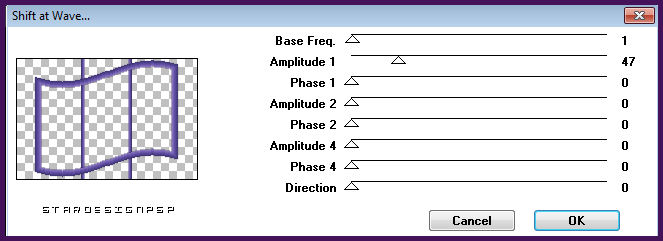
9.-
Imagen_ Cambiar de tamaño_ Redimensionar 45% x83%
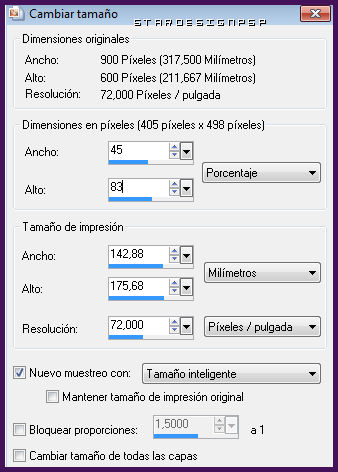
10.-
Efectos_ Efectos de la Imagen_ Desplazamiento
Desplazamiento Horizontal_ 270
Desplazamiento Vertical_ 51
Transparente_ Seleccionado
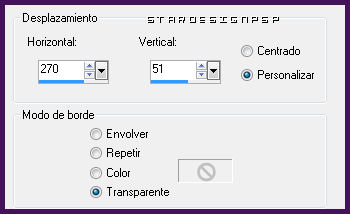
11.-
Capas_ Duplicar
Efectos_ Efectos de la Imagen_ Desplazamiento
Desplazamiento Horizontal_ -540
Desplazamiento Vertical_ 0
Transparente_ Seleccionado

ETAPA 4 : el paisaje
1.-
Activar la varita mágica
Seleccionar las 3 partes interiores del cuadro de la izquierda
Selecciones_ Modificar_ Expandir_ 2 pixeles
2.-
Capas_ Nueva capa de trama
Capas_ Organizar_ Desplazar hacia abajo
Activar el paisaje
Edición_ Copiar
Edición_ Pegar en la selección
Selecciones_ Anular selección
3.-
Activar la capa superior
Efectos_ Efectos 3D_ Sombra en el color negro
0_0_60_20
Capas_ Fusionar hacia abajo
4.-
Hacer la misma cosa con el cuadro de la derecha
ETAPA 5 : el personaje
1.-
Activar el tube del personaje
Edición_ Copiar
Edición_ Pegar como nueva capa
Capas_ Organizar_ Enviar al frente
Si es necesario redimensionar
(yo lo he redimensionado al 80%)
Aplicar una sombra
Colocar en su sitio entre los dos cuadros, y por debajo de la capa del suelo
2.-
Activar la capa de la derecha
Capas_ Organizar_ enviar al frente
ETAPA 6 : la decoración
Añadir los elementos de decoración que habéis elegido sobre el suelo
(florero, flores, lámparas..)
Aplicarles sombras
ETAPA 7 : el marco
1.-
Capas_ Fusionar todo
Imagen_ Agregar bordes_ Simétrico_ 30 pixeles en el color blanco
Selecciones_ Seleccionar todo
Selecciones_ Modificar_ Contraer_ 30 pixeles
Selecciones_ Invertir
Selecciones_ Modificar_ Contraer_ 3 pixeles
Activar la imagen
Edición_ Copiar
Edición_ Pegar en la selección
2.-
Efectos_ Complementos_ AAA Frames_Frame Works
3.-
Efectos_ Efectos Geométricos_ Sesgar

4.-
Efectos_ Complementos_ Toadies_What Are You

5.-
Selecciones_ Fijar
Selecciones_ Modficar_ Seleccionar bordes de selección
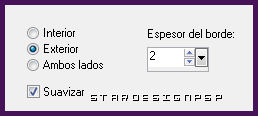
Llenar con el color blanco
Selecciones_ Anular selección
6.-
Agregar vuestra firma en nueva capa
Fusionar todo
Guardar en formato Jpg optimizado
Gracias por haberlo hecho o interpretado
Vérone
Este tutorial ha sido realizado por Vérone. Es una creación personal.Cualquier parecido con otro no será mas que coincidencia.
Prohibida su uso o divulgación sin el previo consentimiento de su autora

Concepción y realización © veroreves 2011
Stardesignpsp
Tutorial traducido el 13 de Mayo de 2012
Si quieres usar esta traducción en un grupo o foro, consulta antes con Vérone, y en el correo de la web. Yo no tengo ningún problema en ello. Pero antes de hacerlo te agradecería que me lo comuniques. Me gusta saber donde se usan mis tutoriales o mis traducciones. Gracias